Blender 3D je profesionální open-source 3D grafický a animační software. Má bohatou sadu funkcí, jako jsou animace, vizuální efekty, 3D modelování a pohyblivá grafika. Poskytuje skvělé výsledky a používá se v profesionální filmové produkci. Může být použit na více různých platformách a podporuje přibližně 34 různých jazyků. V této příručce vám ukážu, jak nainstalovat Blender 3D na Ubuntu 20.04. Stejné pokyny budou fungovat také na systému Mint 20.
Instalace Blenderu 3D na Ubuntu 20.04
Chcete-li nainstalovat Blender 3D na váš systém Ubuntu 20.04, budete muset projít kroky uvedenými zde:
Krok č. 1:Aktualizujte svůj systém Ubuntu 20.04
Před instalací Blenderu 3D na něj musíme aktualizovat náš systém Ubuntu 20.04. To lze provést pomocí následujícího příkazu:
sudo apt-get update

Jakmile budou všechny potřebné balíčky na vašem systému Ubuntu 20.04 úspěšně aktualizovány, zobrazí se vám zprávy zobrazené na obrázku níže:
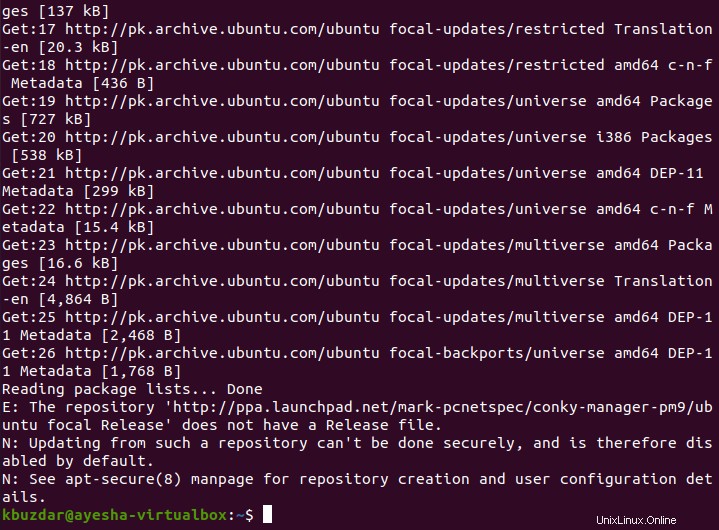
Krok č. 2:Nainstalujte Blender 3D do systému Ubuntu 20.04
Nyní můžeme nainstalovat Blender 3D na náš systém Ubuntu 20.04 pomocí následujícího příkazu:
sudo apt install blender

Během instalace tohoto softwaru budete požádáni o potvrzení této akce zadáním „y“ a následným stisknutím klávesy Enter, jak je zvýrazněno na obrázku níže:

Nakonec, když bude Blender 3D spolu se všemi jeho balíčky a závislostmi úspěšně nainstalován na váš systém Ubuntu 20.04, uvidíte potvrzovací zprávy zobrazené na následujícím obrázku:

Krok # 3:Zkontrolujte nainstalovanou verzi Blender 3D ve vašem systému Ubuntu 20.04
Verzi Blenderu 3D, která je nainstalována v našem systému Ubuntu 20.04, můžeme zkontrolovat provedením příkazu zobrazeného níže:
blender --version

Verze Blenderu 3D nainstalovaná v našem systému Ubuntu 20.04 je zobrazena na následujícím obrázku:

Krok # 4:Spusťte Blender 3D na vašem systému Ubuntu 20.04
Blender 3D lze snadno spustit prostřednictvím terminálu Ubuntu 20.04 spuštěním příkazu zobrazeného níže:
blender

Případně můžete dokonce vyhledat Blender v nabídce hledání aktivit a poté kliknout na výsledek hledání Blenderu, jak je zvýrazněno na následujícím obrázku:
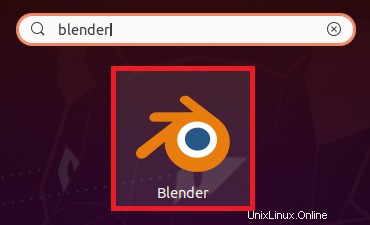
Jakmile bude Blender 3D úspěšně spuštěn na vašem systému Ubuntu 20.04, bude vaše obrazovka vypadat nějak takto.

Způsob odstranění Blender 3D z Ubuntu 20.04:
Chcete-li odstranit Blender 3D z vašeho systému Ubuntu 20.04, nejprve jej odstraníme spolu se všemi jeho konfiguračními soubory pomocí příkazu uvedeného níže:
sudo apt-get purge blender
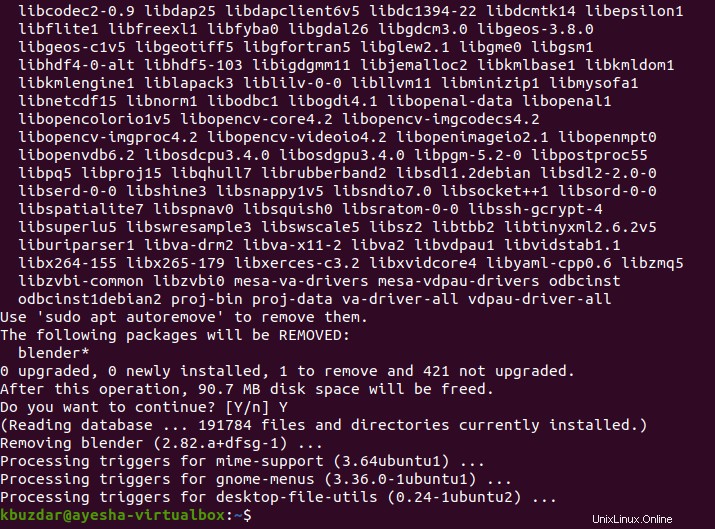
Jakmile tento příkaz úspěšně odstraní Blender 3D a jeho konfigurační soubory, na terminálu Ubuntu 20.04 uvidíte tyto zprávy:
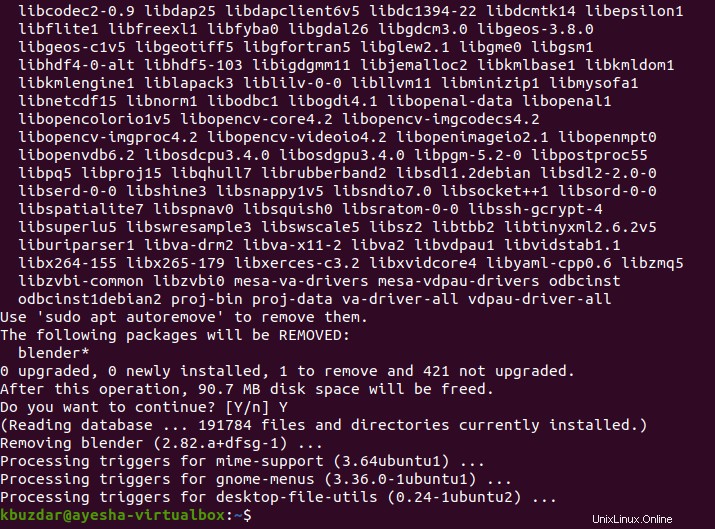
Jako další krok můžeme také odstranit všechny ty balíčky a závislosti, které se nyní po odstranění Blenderu 3D nebudou používat, spuštěním následujícího příkazu:
sudo apt-get autoremove

Po úspěšném provedení tohoto příkazu si všimnete, že se uvolňuje velké množství místa v systému Ubuntu 20.04.
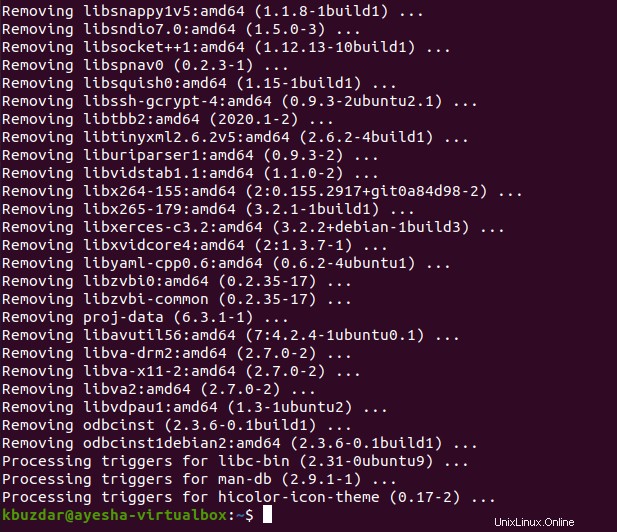
Závěr
V tomto článku jsem vám ukázal kroky k instalaci Blenderu 3D na Ubuntu 20.04 a také jak jej spustit prostřednictvím terminálu a také prostřednictvím GUI Ubuntu 20.04. Jakmile spustíte tuto všestrannou aplikaci, můžete pokračovat ve vytváření úžasné grafiky a animací. Jakmile však skončíte s používáním tohoto softwaru, můžete jej snadno odstranit (protože zabírá velké množství místa) ze systému Ubuntu 20.04 podle metody, kterou jsme s vámi sdíleli na konci tohoto článku.